 /
Továbbfejlesztett Szoftverkezelés /
Feladatok exportálása/importálása /
Feladatok kiosztása a telepítő segítségével
/
Továbbfejlesztett Szoftverkezelés /
Feladatok exportálása/importálása /
Feladatok kiosztása a telepítő segítségével
Feladatok kiosztása a telepítő segítségével
Ha úgy futtatja a telepítőt, hogy a(z) Document Capture Pro telepítő (Setup.exe) és a feladatfájl (.jxz) ugyanabban a mappában vannak, akkor nem csak telepítheti a(z) Document Capture Pro szoftvert, hanem ezzel egyidejűleg feladatokat is importálhat. Továbbá belefoglalhat egy beállítási konfigurációs fájlt (Setup.ini), amely meghatározza a telepítési műveleteket, valamint kihagyja a telepítési specifikációkat.
Ez a szakasz bemutatja, hogy miként lehet létrehozni egy Setup.ini fájlt a Setup Configuration Tool (Beállítási konfigurációs eszköz) segítségével, hogy egy olyan telepítőt kapjon, amely telepíti a(z) Document Capture Pro szoftvert, és ezzel egyidejűleg feladatfájlokat is importál.
Ha az ebben az eljárásban létrehozott telepítőt használja, a rendszer beállít egy olyan feladatot a célszámítógépen, amely a kép célhelyére vonatkozó fiókinformációkat tartalmazza, így a fiókinformációkat nem ismerő felhasználók feltölthetnek képeket erre a célhelyre. Ügyeljen rá, hogy a telepítőt csak megbízható felhasználóknak ossza ki, vagy másik megoldásként készítsen előre egy olyan feladatot, amely nem tartalmaz regisztrált fiókinformációkat.
-
1Exportálja a feladatot.
-
Ügyeljen rá, hogy a csendes importáláshoz használandó feladatokat jelszavas védelem beállítása nélkül exportálja.
-
Ha A feladat exportálása műveletet hajtja végre, akkor a kiválasztott lapolvasóhoz regisztrált összes feladat, illetve a gomb-hozzárendelési beállítások is exportálva lesznek.Ha több modellre vonatkozóan oszt ki feladatokat, válassza ki a céllapolvasót a(z) Document Capture Pro felső képernyőjén, majd ismételje meg az exportálási műveletet. Az Ön által létrehozott feladatfájlokat egyetlen helyen tárolja.
-
-
2Töltse le a(z) Document Capture Pro telepítőt (önkicsomagoló formátum).
Töltse le a telepítőt az Epson webhelyéről.
-
3Módosítsa a(z) Document Capture Pro telepítő (önkicsomagoló formátum) kiterjesztését „zip”-re (tömörített fájlformátum), majd csomagolja ki az átnevezett fájlt.
A rendszer létrehozza a(z) Setup.exe fájlt és egy konfigurációs fájlt.
-
4Nyissa meg a(z) Document Capture Pro telepítési mappát, majd indítsa el a(z) SetupConfigurationTool.exe fájlt (Setup Configuration Tool, azaz Beállítási konfigurációs eszköz) a(z) tools mappából.
Példa: <C:\Program Files (x86)\EPSON Software\Document Capture\tools\>
-
5Konfigurálja a telepítőt.
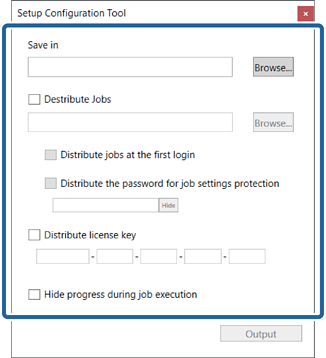
Elem
Magyarázat
Mentés ide
Határozza meg a(z) Setup.ini fájl (beállítási konfigurációs fájl) mentési helyét.
Válassza ki a mappát, amely a(z) Setup.exe fájlt és a 3. lépés során létrehozott (kicsomagolt) konfigurációs fájlt tartalmazza.
Feladat
Válassza ki az 1. lépésben létrehozott feladatfájlt. Ha több modellre vonatkozóan oszt ki feladatokat, akkor válassza ki az összes releváns feladatfájlt.
Feladatok szétosztása az első bejelentkezéskor
Akkor válassza ezt, ha az összes olyan felhasználónak szeretné kiosztani a feladatot, aki ugyanarra a számítógépre jelentkezik be.
A jelszó szétosztása a feladatbeállítások védelme érdekében
Akkor válassza ezt, ha szeretné korlátozni a szerkesztést, amikor a kiosztási telepítő segítségével telepíti a Document Capture Pro szoftvert.
Ha egy felhasználó szerkeszteni szeretne egy feladatot, akkor törölnie kell a(z) Feladatbeállítások védelme jelölést a(z) Alapvető beállítások képernyőn, majd meg kell adnia a rendszergazda által beállított jelszót.
Ossza ki a licenckulcsot
Adja meg a(z) DCP Enhanced OCR licenckulcsát.
Megjegyzés:Létrehozhat egy telepítőt, amely lehetővé teszi, hogy feltelepítse a(z) Document Capture Pro szoftvert, és ezzel egyidejűleg DCP Enhanced OCR licenceket is kiosszon. További részletekért lásd az alábbiakat.
Az előrehaladás elrejtése feladat-végrehajtás közben
Akkor válassza ezt, ha el szeretné rejteni a beolvasás közben megjelenő állapotsávot.
-
6Kattintson a(z) Kimenet elemre.
A rendszer a(z) Mentés ide pontban kiválasztott mappába menti a beállítási konfigurációs fájlt (Setup.ini). Továbbá kimásolja a kiválasztott feladatfájlt is.
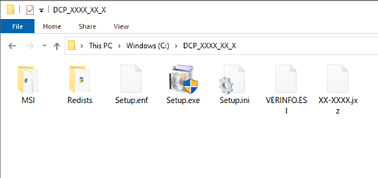
-
7Ossza ki a telepítési célszámítógépre a(z) Setup.exe fájlt, a beállítási konfigurációs fájlt (Setup.ini), valamint azt a mappát, amely a feladatfájlokat tartalmazza.

